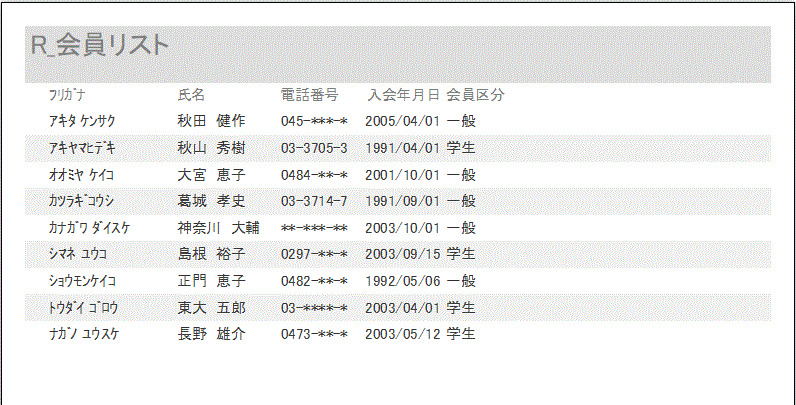- アクセスHome
- 基礎から学ぶHome
- レポートの作成
レポートの作成
1.レポートについて
レポートはレコードの表示と印刷のためのオブジェクトです。表示・印刷で必要となる用紙サイズに合わせることや、文字サイズの設定、 罫線の組み込みなどが自在にできるようになっています。今回はレポートウイザードを使った作り方を行ってみます。
2.準備
元になるテーブルの準備しよう。ここでは下図のフィールドがある[T_名簿]を使います。
レポートのスタイルは会員(登録者)の一覧表を作成目的とし、そこには電話番号、入会年月日、会員区分を入れましょう。そして並び順もフリガナ順にしてみます。
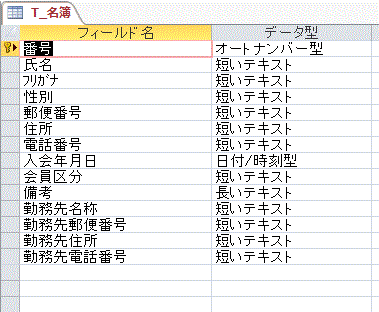
3.作成手順
- メニューの「作成」でレポートグループの「レポートウイザード」をクリック。ウイザードが表示される①。テーブルの「T_名簿を」選択する②.
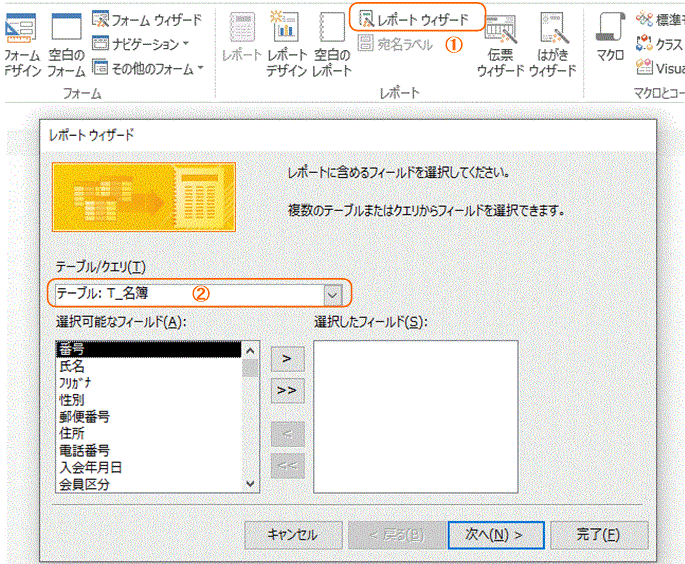
- 「選択可能なフィールド」①から使用する5つのフィールドを移動ボタン②で「選択したフィールド」へ移します③。そして「次へ」をクリック④。
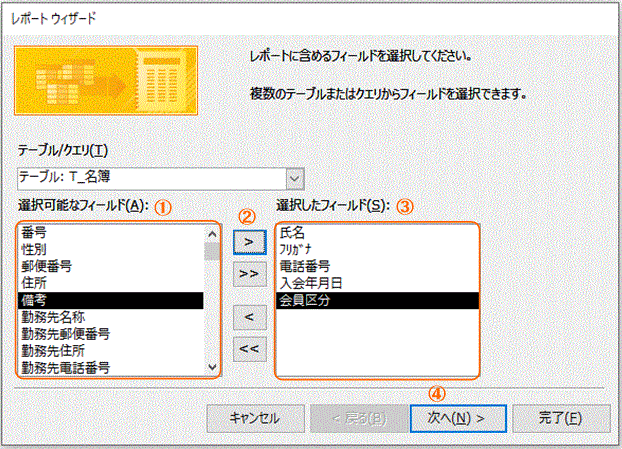
- 「グループレベル」画面は何も指定せず「次へ」をクリックします。
- 「並び替え」画面で、リストから「フリガナ」に指定し①、並び順の「昇順」を確認②したら、「次へ」ボタンをクリック③。
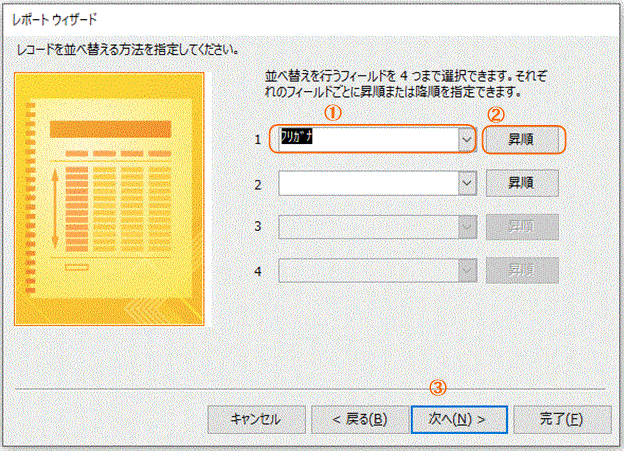
- 「印刷形式」画面でレイアウトの「表形式」を選択①、印刷の向きを「縦」を選択②、「すべてのフィールド・・・」にチェックを確認し③、「次へ」ボタンをクリック④
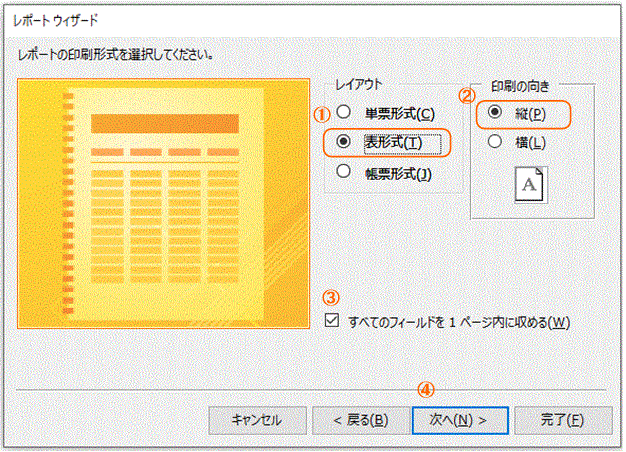
- レポート名を入れます①。今回は「R_会員リスト」としました。「レポートをプレビューする」を選択し②、「完了」ボタンをクリック③。
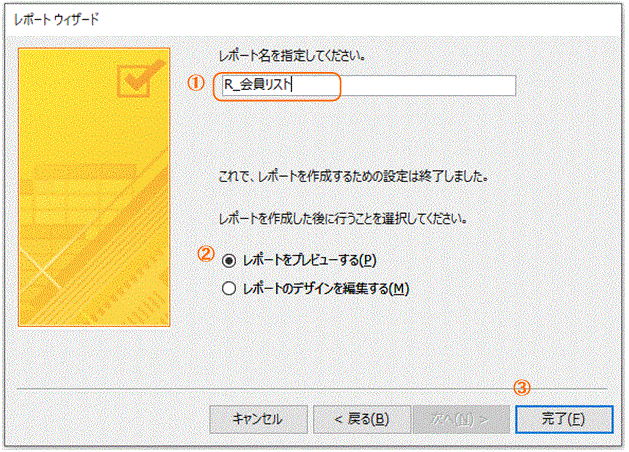
- レポートが完成し、プレビュー表示された。デザインはまとまりが悪いが、「フリガナ順」になった会員リストになっている。印刷アイコン
でA4用紙に印刷が出来ます。
しかしタイトルも含めてレイアウトが良くない状態です。次のコーナーではデザインを修正してみましょう。